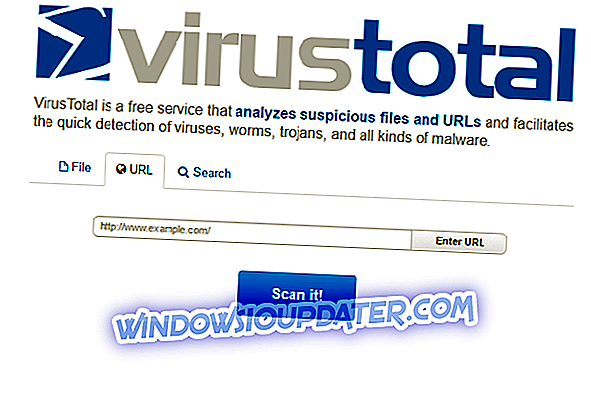Microsoft præsenterede Surface Book som den mest magtfulde laptop i dag, og enheden er faktisk kraftig, men det er mere end bare en almindelig bærbar computer. Nemlig kan du løsne skærmen fra tastaturet og bruge Surface Book som en fuldt legitim tablet.
Da det er en simpel handling, skal det udføres uden problemer, men det ser ikke ud til at være tilfældet, som et par brugere for nylig, at de ikke kan løsne Surface Book fra tastaturet som løsningen. knappen reagerer ikke godt.
"Da jeg først fik min overfladebog, kunne jeg løsne det uden problemer, men jeg er ikke længere i stand til. Nu, når du forsøger at løsne det, blinker afbryderknappets lys grøn, men der sker ikke noget. Når jeg svæver over softwareløsningen, står det "Surface Detach: Detached" og når man ser på batteristatusen står der "Batteri 1 ikke tilgængelig." Alt ser ud til at indikere, at det ikke synes, at det for øjeblikket er fastgjort til tastaturet, når det er i faktisk er det. "
Microsoft bemærkede dette problem, men firmaet sagde, at alle nødvendige opdateringer til Surface Book allerede er blevet frigivet, så problemet skal være af teknisk art. Men selvom firmaet ikke hjalp, lykkedes brugerne at finde løsningen af sig selv, så hvis du også står over for problemet med at fjerne din Surface Book fra tastaturet, skal du se nedenstående løsninger
Sådan Fix Surface Book Aftagning fra Keyboard Error
Surface Book er en fantastisk enhed, men flere brugere har rapporteret, at de ikke kan løsne tastaturet. Når det drejer sig om problemer, er det nogle almindelige problemer med tastaturet, som brugere rapporterede:
- Overflade Book los knap rødt - Dette er et almindeligt problem med Surface Book og keyboard dock. Hvis du støder på dette problem, skal du sørge for at prøve nogle af vores løsninger.
- Overfladebog manuel frigivelse - Hvis du har problemer med tastaturet, kan du muligvis løsne det manuelt. Dette er en risikofyldt procedure, så brug det kun som en sidste udvej.
- Overfladebog bedes løses inden afmontering - Sommetider får du en besked, der siger at løse problemer, før du tager afsted. Dette skyldes højst sandsynligt, fordi en applikation bruger den dedikerede GPU. Du skal blot lukke den ansøgning, og du skal kunne afmontere dit tastatur.
- Overfladebagekraftfjernelse - Hvis du ikke kan løsne tastaturet fra Surface Book, kan du muligvis tvinge det til at løsne det. For at gøre det behøver du bare manuelt at trykke på knapperne inde i Surface Book.
- Surface Book Detach-knappen virker ikke - Mange brugere rapporterede, at knappen Afbryd ikke fungerer. Du bør dog kunne klare det ved at bruge en af vores løsninger.
- Afmonter overfladebog mens den er slukket - Hvis du vil løsne tastaturet, mens enheden er slukket, er den eneste måde at gøre det på at bruge den manuelle metode. Husk at denne metode kan potentielt beskadige din enhed, så brug den som en sidste udvej.
Løsning 1 - Lukning af to knapper
En bruger rapporterede, at løsningen problemet blev løst ved at udføre en to-knap shutdown, og da det er den enkleste løsning, vi har i denne artikel, vil vi prøve det først. For at udføre en to-knap shutdown på din Surface Book, gør følgende:
- Slå din overfladebog ud.
- Når din overflade er slukket, skal du trykke på og holde tænd / sluk -knappen og tænd / sluk-knappen på samme tid i mindst 15 sekunder, og slip derefter begge dele (Skærmen kan blinke Surface-logoet, men slip ikke mindst i knapperne 15 sekunder).
- Når du har slettet knapperne, skal du vente i 10 sekunder, og derefter trykke på tænd / sluk-knappen igen for at tænde for din enhed.
En du har udført en to-knap afbrydelse, prøv at løsne din Surface Book fra tastaturet, og det skal fungere uden problemer. Hvis du stadig ikke kan løsne det, kan du prøve nogle af følgende løsninger.
Løsning 2 - Indtast BIOS
Denne løsning blev leveret af brugeren, der rapporterede problemet på Microsoft Community forums på første sted, det lyder lidt underligt for os, og vi teste ikke om det virker, men han hævder at det løste problemet for ham, så Hvis du udfører en to-knap shutdown ikke fungerede, kan du give sin løsning en prøve.
Her er hvad du skal gøre:
- Afslut din overfladebog.
- Tryk på tænd / sluk-knappen for at tænde den igen.
- Hold lydstyrken op, indtil du går ind i BIOS'en.
- Foretag IKKE ændringer i BIOS.
- Afslut BIOS, og du bliver bedt om, at ændringerne vil blive gemt.
- Computeren genstarter.
Efter at have gjort dette, som vores ven fra fællesskabsfora siger, vil der opstå forskellige tilladelsesfejl, men du bør ignorere dem og bare genstarte din computer igen. Derefter skal alt komme tilbage til det normale, og du bør være i stand til at løsne din Surface Book fra tastaturet uden problemer.
Løsning 3 - Løsn tastaturet manuelt
Før vi begynder, skal vi nævne, at denne løsning er potentielt farlig, og ved at udføre det, kan du permanent skade din enhed. Vi er ikke ansvarlige for eventuelle skader, der kan opstå på din enhed som følge af denne løsning.
Ifølge brugerne kan du muligvis gøre det manuelt, hvis du ikke kan løsne Surface Book fra tastaturet. For at gøre det behøver du bare en papirclips eller enhver anden lang og tynd genstand. For at gøre det behøver du blot at lægge din papirclip gennem det sjette ventilationshul og finde den skjulte knap, der holder tastaturet. Hvis du ikke kan finde knappen, skal du muligvis have en lommelygte for at finde den.
Husk på, at du skal gøre det for begge sider for at frigøre tastaturet. Det er også værd at nævne, at tastaturet også kunne snappe tilbage til dets oprindelige placering og blive låst igen, så du skal være forsigtig.
Som vi allerede har nævnt, kan du bruge denne løsning til at forårsage fysisk skade på din enhed, så brug den kun, hvis andre løsninger ikke virker. En anden stor ting ved denne løsning er, at du kan bruge den, selvom din enhed er slukket, så du kan løsne tastaturet, selvom batteriet er tomt.
Mange brugere rapporterede, at denne løsning fungerede for dem, men hvis du vil prøve det, skal du være ekstra forsigtig for at undgå at forårsage skade på din pc.
Løsning 4 - Sørg for, at dine applikationer bruger integreret grafikprocessor
Ifølge brugerne er det nogle gange ikke muligt at løsne Surface Book fra tastaturet, fordi dine applikationer stadig bruger dedikeret grafikprocessor. For at løse problemet skal du åbne Nvidia Control Panel og indstille alle dine programmer for at prioritere integreret grafik.
Når du har foretaget denne ændring, vil dine applikationer ikke bruge dedikeret grafik, og du bør være i stand til at løsne dit tastatur uden problemer. Husk på, at der er en ulempe for denne løsning, og du kan muligvis opleve lavere ydelse, når du har indstillet alle dine applikationer til at bruge integreret grafik.
Hvis du bruger krævende programmer, f.eks. Videospil, kan du f.eks. Indstille dem til at bruge en dedikeret grafikprocessor for at opnå bedre ydeevne. Efter at have gjort det, skal du være i stand til at løsne dit tastatur uden problemer.
Løsning 5 - Afslut programmet, der bruger din dedikerede grafik
Hvis du ikke kan løsne Surface Book fra tastaturet, er det ret sandsynligt, at en bestemt applikation stadig bruger din dedikerede grafikprocessor. I vores tidligere løsning viste vi dig, hvordan du får alle applikationer til at bruge en dedikeret processor, men hvis du ikke vil gøre det, kan du altid manuelt afslutte det program, der bruger din GPU.
For at gøre det skal du bruge Task Manager. For at afslutte et program skal du blot følge disse trin:
- Tryk på Ctrl + Shift + Esc for at åbne Opgavehåndtering .
- Find nu programmet, der bruger din GPU, højreklik på det og vælg Afslut opgave fra menuen.

Når programmet er afsluttet, skal du være i stand til at løsne tastaturet uden problemer. Husk på, at dette ikke er en permanent løsning, så du skal manuelt afslutte de applikationer, der bruger din GPU, når du vil løsne tastaturet.
Løsning 6 - Skift din overfladebog
Ifølge Microsoft kan du muligvis ikke løsne Surface Book fra tastaturet simpelthen fordi dit batteri ikke er opladet. For at frigøre tastaturet skal din enhed oplades mere end 10 procent. Når du har opladet din enhed, skal du være i stand til at løsne tastaturet uden problemer.
Løsning 7 - Vent i 10 sekunder, før du trykker på Afbryd-tasten
Hvis du ikke kan løsne tastaturet, vil du måske vente et par øjeblikke og derefter prøve igen. Ifølge brugerne skal du blot trykke på Løsn tasten i et sekund og forsøge at løsne tastaturet. Hvis det ikke virker, skal du måske vente i 10 sekunder eller mere og prøv igen.
Det handler om det, endnu en gang er det ikke officielle løsninger, da vi har hentet dem fra brugere af Microsoft Community, så hvis du også oplever det samme problem, kan vi ikke garantere, at de vil fungere for dig, men du kan giv det en chance.